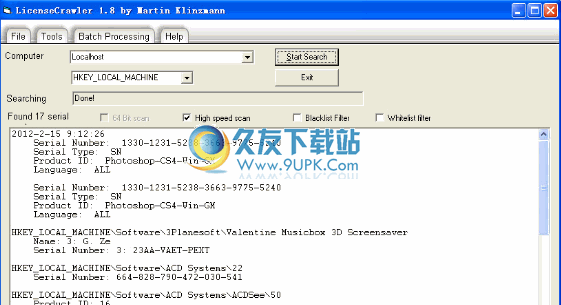Alternate Memo是一款非常好用的剪贴板增强工具。对于经常用到剪贴板的你能够使用Alternate Memo轻松增强剪贴板功能。该程序可以自动记录每个复制的内容。当您需要粘贴多次复制的内容时,可以快速执行复制。它具有简单直观的操作界面。复制的内容将以条目的形式自动显示在列表中。单击您可以在预览窗口中查看相应条目的复制内容。您也可以直接将其另存为文本或执行打印。此外,该软件还具有内置的文本编辑器,可以直接编辑复制的文本内容。进行简单更改时,此功能非常有用。通常,备用备忘录为您带来有效的剪贴板增强功能。有需要的朋友应该下载它!
安装方式:
1.双击安装程序以进入“备用备忘录”安装向导,然后单击[下一步]。
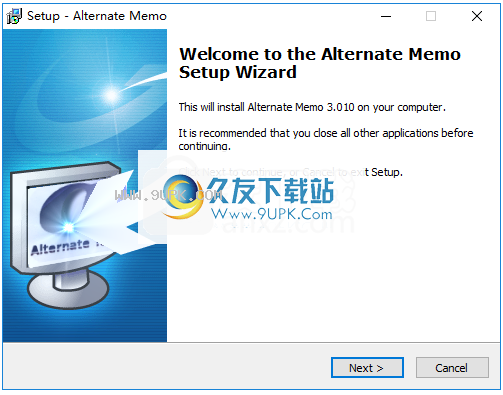
2.阅读软件许可协议,选中[我接受协议]选项,然后继续进行下一个安装。
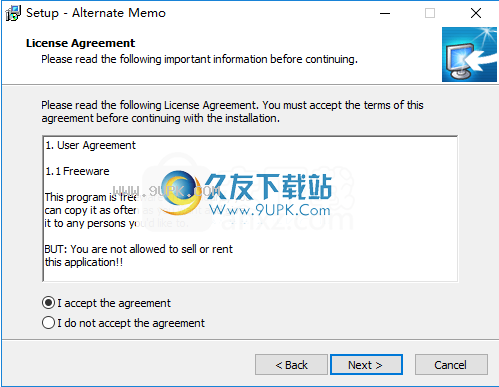
3.选择安装位置,可以选择默认的C:\ Program Files(x86)\ Alternate \ Memo。
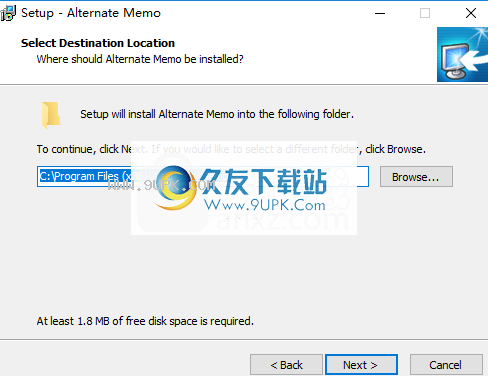
4.选择开始菜单文件夹,用户可以选择默认的备用备忘录。
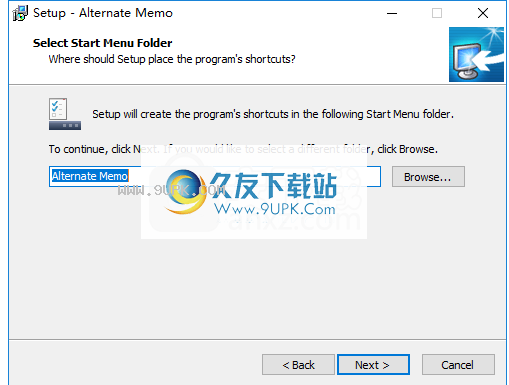
5.选择其他任务,建议选中创建桌面图标以创建桌面快捷方式图标。
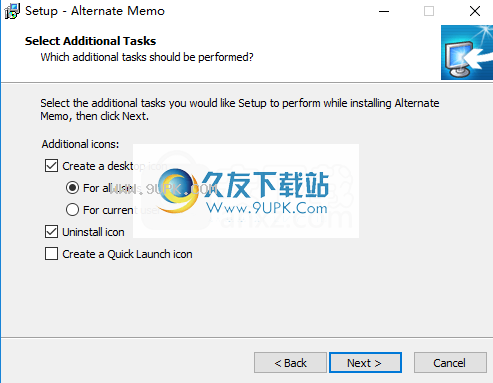
6.准备安装,单击[安装]开始安装。
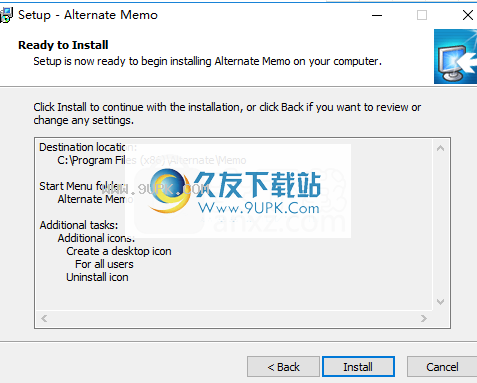
7.弹出以下信息窗口,您可以检查软件更新信息。
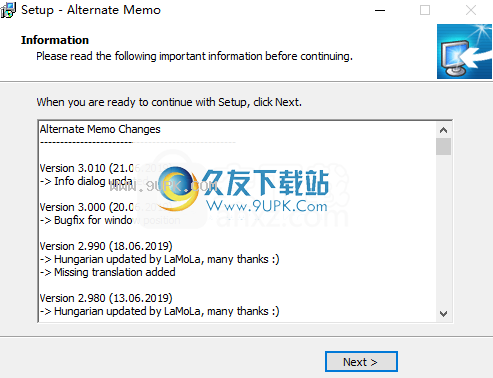
8.成功安装了备用备忘录,单击[完成]以完成安装。
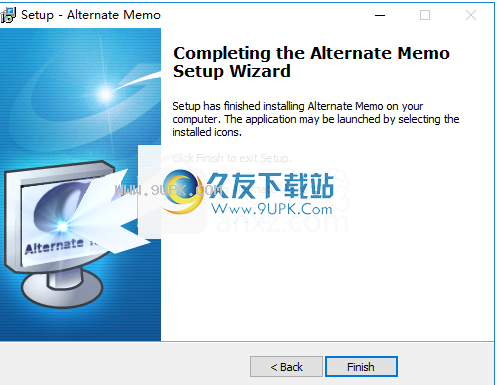
软件功能:
备用备忘录为您提供增强的剪贴板功能。
所有复制的内容将自动保存到列表中。
支持预览复制的内容。
键即可复制或保存为文本。
内置打印工具,可以直接打印复制的内容。
支持编辑复制的内容。
软件特色:
编辑文本文档可能是一项繁琐的工作,尤其是如果您没有足够的工具来帮助您。例如,如果您将一个段落复制到剪贴板,则需要立即使用它,否则可能会因将其替换为另一个文本片段而丢失。标准剪贴板工具很有用,但其功能非常有限。因此,您可以考虑依靠第三方软件(例如Alternate Memo)来帮助您以更方便的方式编辑文档。
备用备忘录的主窗口显示已复制到剪贴板的内容的列表,从而为您提供了方便的方式来查看和以后检索(如有必要)。
您可以创建一个新的剪贴板文件,打开现有的剪贴板文件或通过大按钮保存当前项目。您也可以直接从主窗口访问复制或粘贴功能,并且可以定义程序应同时显示多少个剪贴板条目。
Alernate Memo允许您也将JPEG文件复制到剪贴板,尽管它不提供“ JPEG-Image”文件名和复制日期以外的有用文件信息。另外,除非使用照片编辑器打开图像文件,然后选择,复制并将其手动粘贴到剪贴板,否则无法将图像文件添到剪贴板,这会破坏整个目的。
您可以将内容导出到ACLP(特定于软件)文件中以备后用,如果需要纸质副本,也可以打印它。
综上所述,如果您需要具有历史记录,保存和打印支持的剪贴板工具,那么Alternate Memo可以是可靠的工具。
使用说明:
1.运行Alternate Memo,然后进入主软件界面,如下所示。
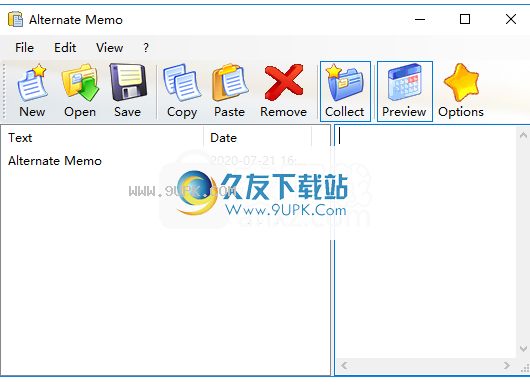
2.所有复制的项目将自动保存在列表中。
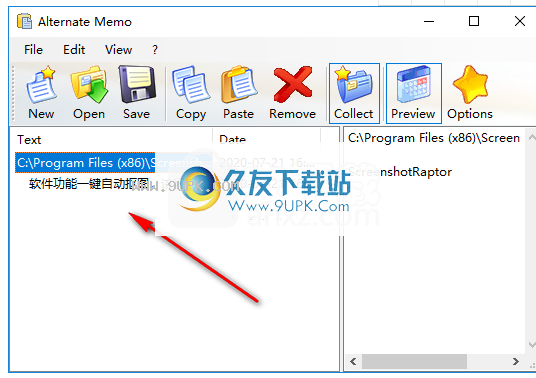
3.单击相应的复制项目以直接预览复制的内容。
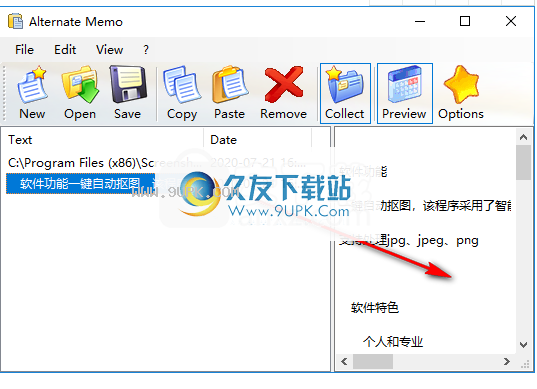
4.您可以将其保存为文本或一键直接复制。
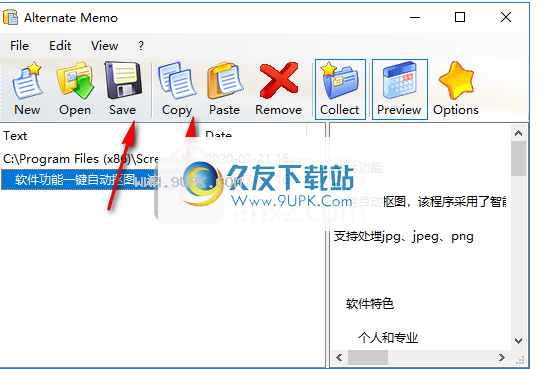
5.内置编辑器,可以编辑复制的内容。
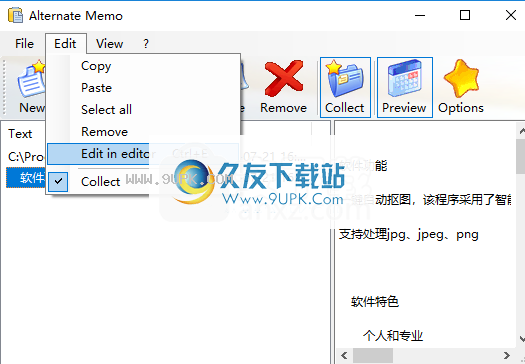
6.提供打印功能,可以直接打印文件内容。
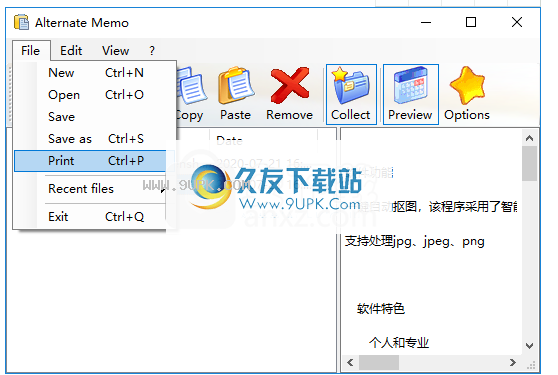

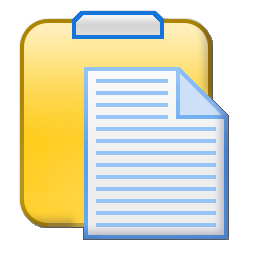



















![XdN Tweaker 0.9.3英文版[系统设置工具]](http://pic.9upk.com/soft/UploadPic/2013-1/20131416521364002.jpg)